Heeft je iPhone ineens geen verbinding meer met wifi, valt de verbinding steeds weg, of het lukt überhaupt niet om verbinding te maken? In de iPhone-tips van deze week laten we zien hoe je deze veelvoorkomende wifi-problemen oplost!
Lees verder na de advertentie.
Steun iPhoned
Je gebruikt een adblocker. Dat vinden we jammer, want advertenties hebben we nodig om onze artikelen gratis aan te bieden. Steun iPhoned door ons aan je whitelist toe te voegen. Alvast bedankt!
Veelvoorkomende wifi-problemen
Wifi-problemen komen altijd ongelegen. En eerlijk is eerlijk, je kunt er niet altijd zelf iets aan doen. Maar wat moet je doen als je wifi niet werkt op je iPhone en het probleem wel bij jou ligt? Dan zijn er zeker een aantal zaken die je kunt proberen. Daarom in deze iPhone-tips: veelvoorkomende wifi-problemen en hoe je ze oplost!
Wil je altijd op de hoogte blijven van de nieuwste tips voor je iPhone? Schrijf je dan in voor onze nieuwsbrief, zodat je iedere week weer nieuwe functies ontdekt!
Wat je sowieso altijd kunt proberen is het herstellen van de netwerkinstellingen. Helpt dat niet, kijk dan naar de specifieke problemen en oplossingen hieronder. De netwerkinstellingen herstellen doe je als volgt:
- Open de app Instellingen en tik op ‘Algemeen’;
- Scrol naar beneden en tik op ‘Zet over of stel iPhone opnieuw in’;
- Tik op ‘Stel opnieuw in’;
- Tik op ‘Herstel netwerkinstellingen’.
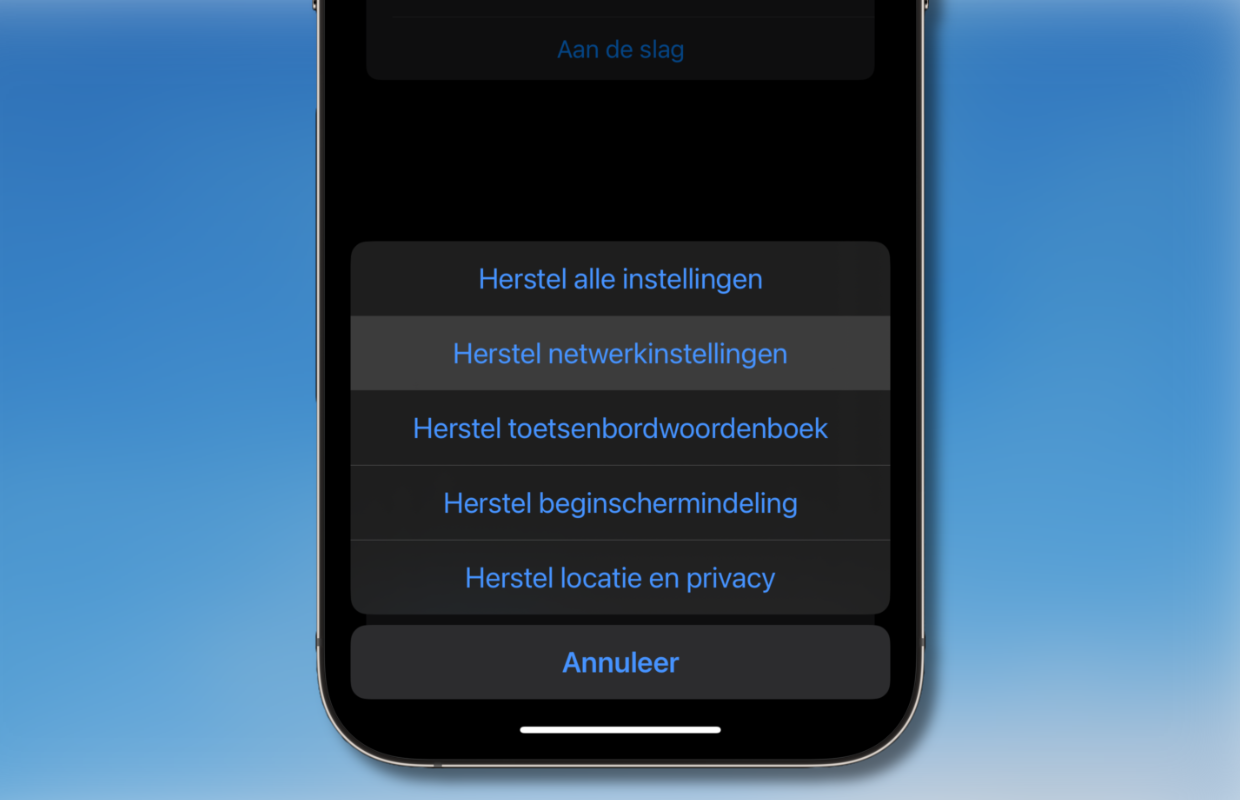
1. Je iPhone vindt geen wifi-netwerken
We beginnen deze iPhone-tips met een simpel probleem en een eenvoudige oplossing. Vindt je iPhone geen wifi-netwerken? Controleer dan altijd eerst of wifi wel staat ingeschakeld. Dit doe je door naar ‘Instellingen’ te gaan en dan op ‘Wifi’ te tikken. Zorg hier dat de schakelaar achter ‘Wifi’ staat ingeschakeld.
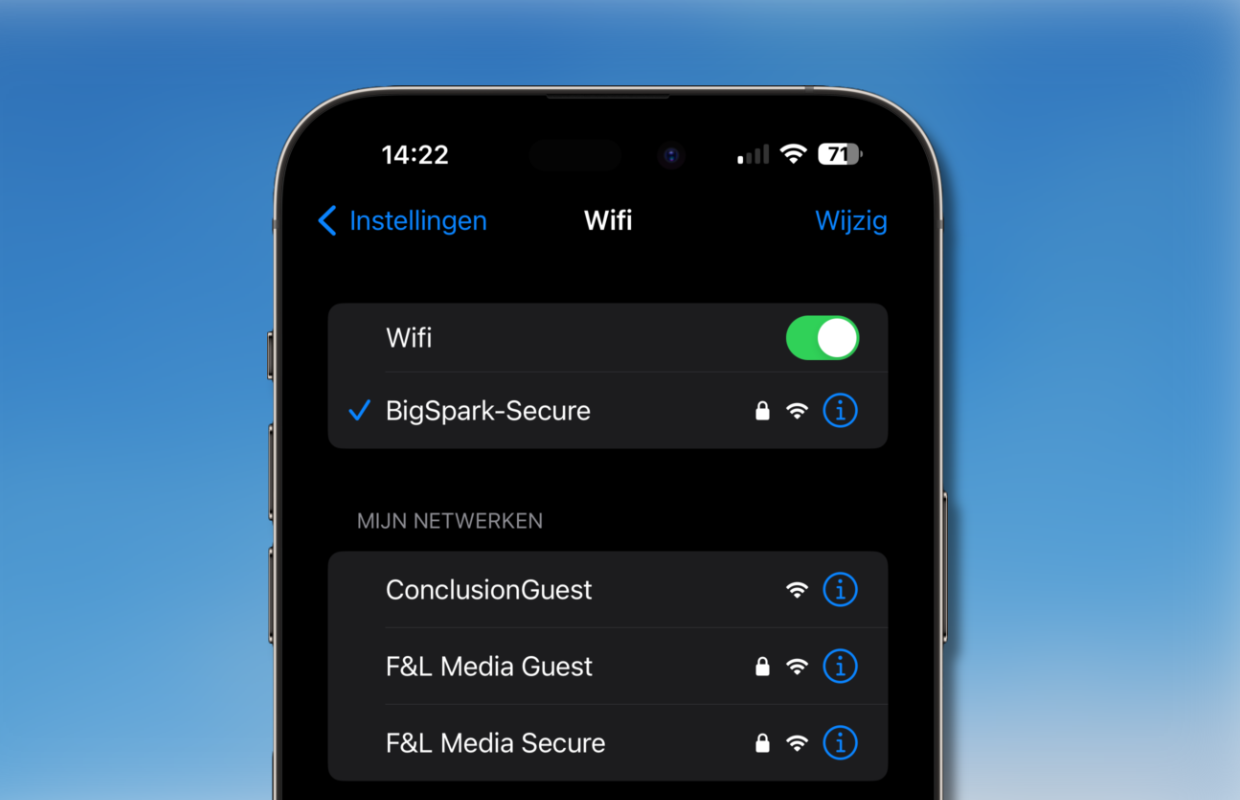
2. Je iPhone maakt geen verbinding met het wifi-netwerk
Over het algemeen heeft dit te maken met het wachtwoord. Dat moet uiteraard volledig correct worden ingetypt. Zorg ervoor dat capslock niet aan staat (of de shift-knop per ongeluk hebt ingedrukt) en probeer het wachtwoord opnieuw in te voeren. Als het dan nog niet werkt, zou je het modem kunnen resetten en opnieuw verbinding maken. Gebruik dan de gegevens die op de sticker staan die op het modem zit.
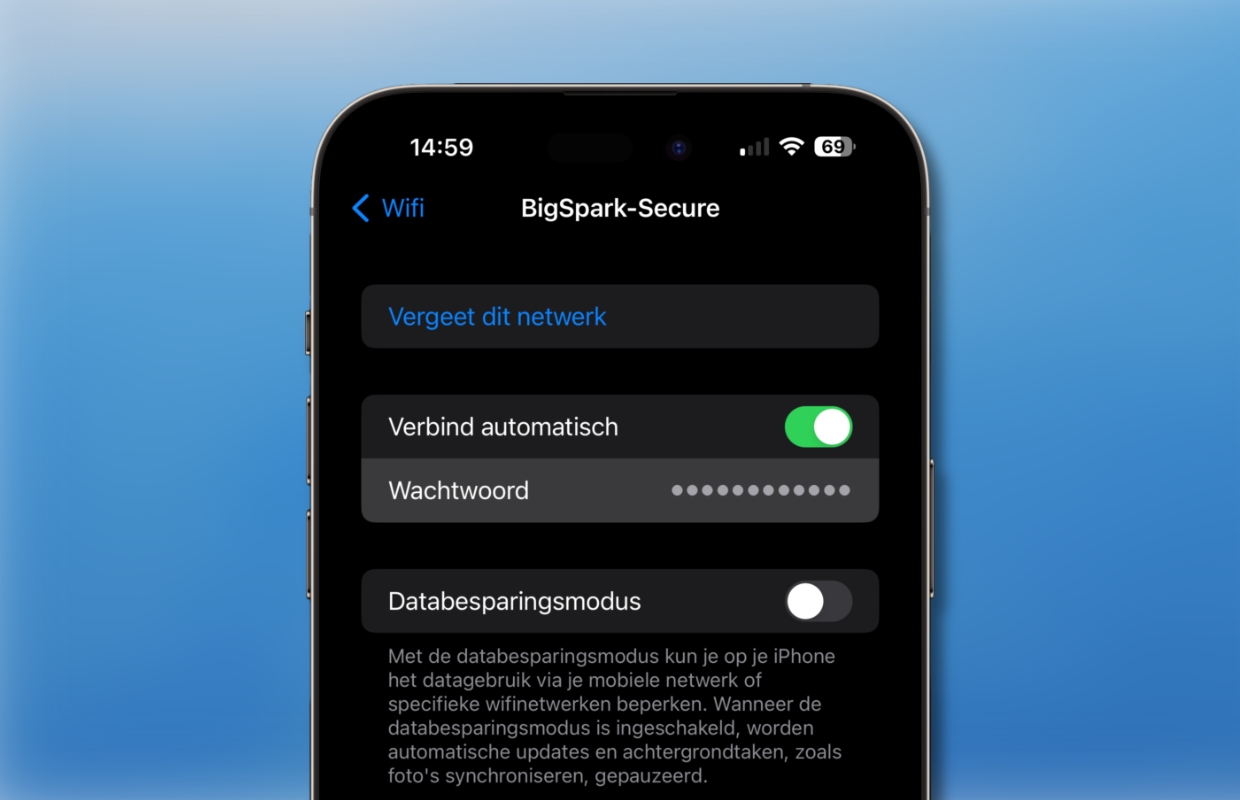
3. Wifi is heel erg traag
Nummer drie van deze iPhone-tips gaat over trage wifi. Wanneer wifi echt heel erg traag is, helpt het soms om even van wifi af te gaan en dan weer opnieuw te verbinden. Ga naar ‘Instellingen’ en tik op ‘Wifi’. Tik op het netwerk waarmee je verbonden bent en kies voor ‘Vergeet dit netwerk’. Zoek daarna het netwerk opnieuw en verbind ook weer opnieuw.
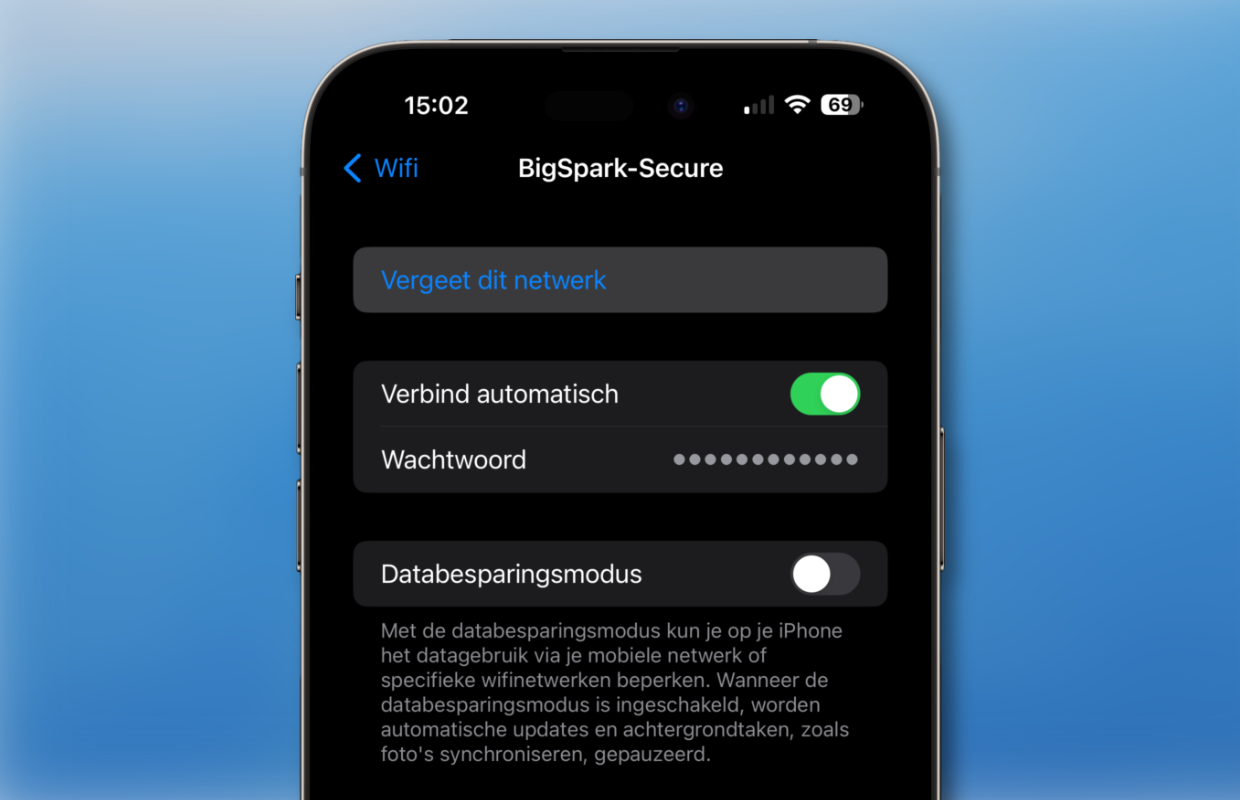
4. De wifi-verbinding valt steeds weg
Als dit probleem niet bij je provider ligt, kun je het volgende proberen. Herstart je iPhone door de aan/uit-knop en volume omhoog ingedrukt te houden. Veeg de knop over ‘zet uit’ naar rechts. Als je iPhone is uitgeschakeld, zet je hem weer aan. Wanneer hij weer is opgestart, probeer je opnieuw te verbinden met wifi.
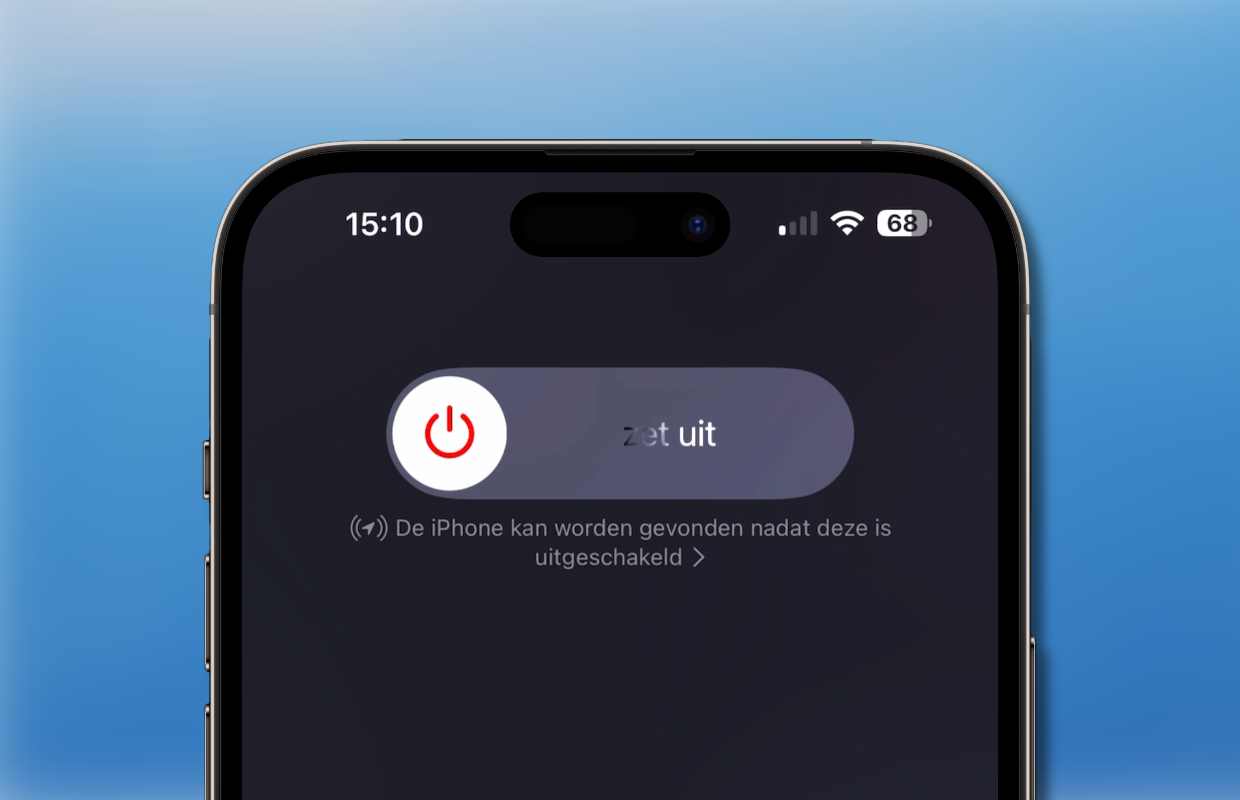
Steun iPhoned
Je gebruikt een adblocker. Dat vinden we jammer, want advertenties hebben we nodig om onze artikelen gratis aan te bieden. Steun iPhoned door ons aan je whitelist toe te voegen. Alvast bedankt!
5. Je ziet een melding dat er geen internetverbinding is
Ook dit is een probleem dat bij de provider kan liggen. Wat je zelf in elk geval kunt proberen, is om het modem een keer te herstarten. Herstart je iPhone daarna ook nog in het geval het nog steeds niet werkt. Lost dit niets op, neem dan contact op met je provider.
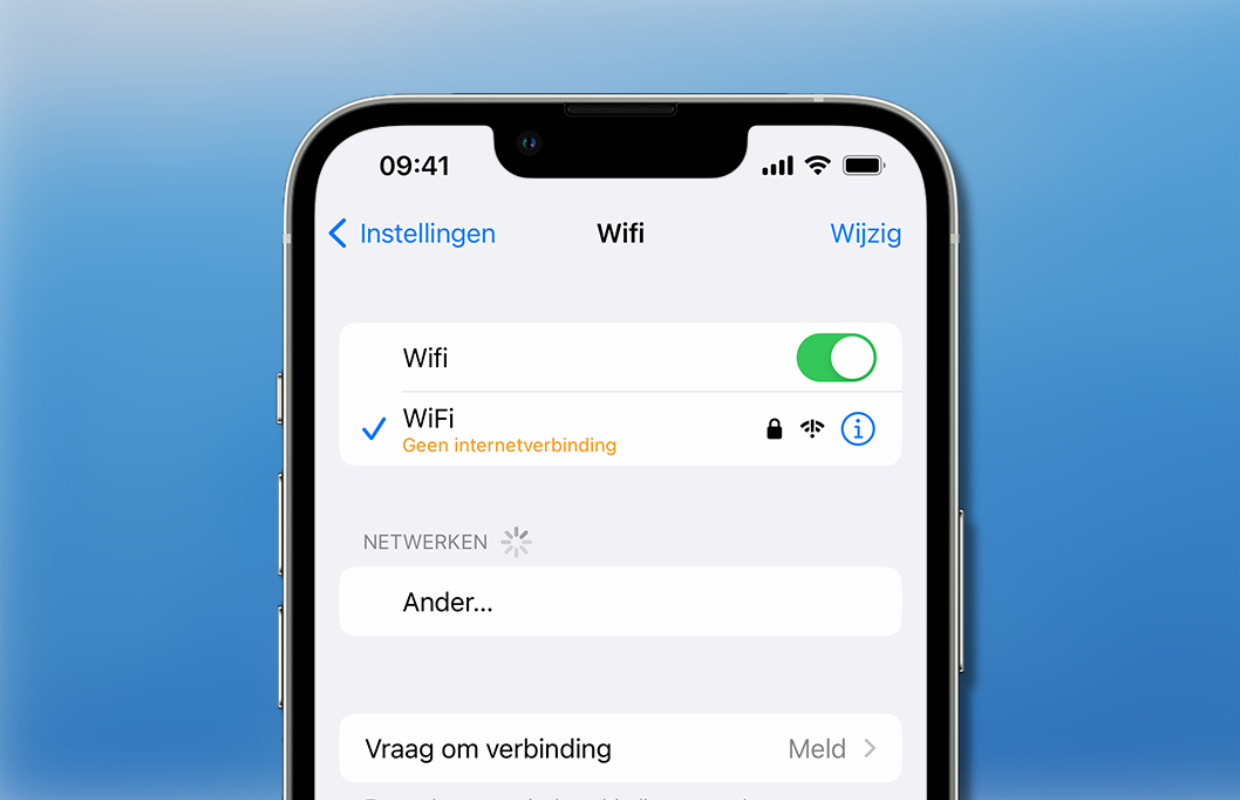
6. Wifi werkt op sommige plekken in huis niet
We sluiten deze iPhone-tips af met het probleem dat je op sommige plekken in huis geen wifi hebt. Dat komt meestal doordat wifi-signalen niet goed door muren of vloeren heen kunnen. Het kan dus zijn dat je gewoon op een ongunstige plek zit. De makkelijkste oplossing is dan te verkassen naar een plek waar de wifi wel goed werkt.
Op de langere termijn is dat natuurlijk geen geweldige oplossing. Je kunt dan beter bij je provider vragen om een of meerdere wifi-versterkers, zodat je op elke plek in huis een goed wifi-signaal ontvangt.

Meer iPhone-tips?
Vond je deze iPhone-tips leuk en wil je er nog meer? Op iPhoned lees je elke week handige tips en trucs voor je iPhone. Check hieronder alvast de meest recente tips!
Steun iPhoned
Je gebruikt een adblocker. Dat vinden we jammer, want advertenties hebben we nodig om onze artikelen gratis aan te bieden. Steun iPhoned door ons aan je whitelist toe te voegen. Alvast bedankt!